华为AX3Pro+旁路由+Zerotier实现外网访问家里设备
一、实现效果家里的宽带没有申请到外网,但是又需要打通各个内网设备,让这些设备能够共享数据资源内容;最简单的就是给各个内网的设备都安装ZeroTier客户端即可实现网络打通。使用Zerotier实现免费内网穿透https://coffeemilk.blog.csdn.net/article/details/119360712二、旁路由设置2.1、设置刷好了OpenWrt系统的旁路由IP地址内容方法
一、实现效果
家里的宽带没有申请到外网,但是又需要打通各个内网设备,让这些设备能够共享数据资源内容;最简单的就是给各个内网的设备
都安装ZeroTier客户端即可实现网络打通。

使用Zerotier实现免费内网穿透![]() https://coffeemilk.blog.csdn.net/article/details/119360712
https://coffeemilk.blog.csdn.net/article/details/119360712
设置旁路由刷入OpenWrt系统的参考资料
| 序号 | 资料 |
| 1 | S905x3(含x2)机顶盒、N1、贝壳云、等OP固件(新版) |
| 2 | S905x3、N1、贝壳云、我家云等op固件(旧版) https://www.right.com.cn/forum/forum.php?mod=viewthread&tid=981406 |
| 3 | 刷机软件balenaEtcher,将固件写入U盘 balenaEtcher - Flash OS images to SD cards & USB drives |
二、旁路由设置
2.1、设置刷好了OpenWrt系统的旁路由IP地址内容
方法一:将网线一端插入到OpenWrt系统的旁路由设备上,然后将网线另一端插入到电脑网口上直接输入【192.168.1.1】即可进入OpenWrt网页界面,

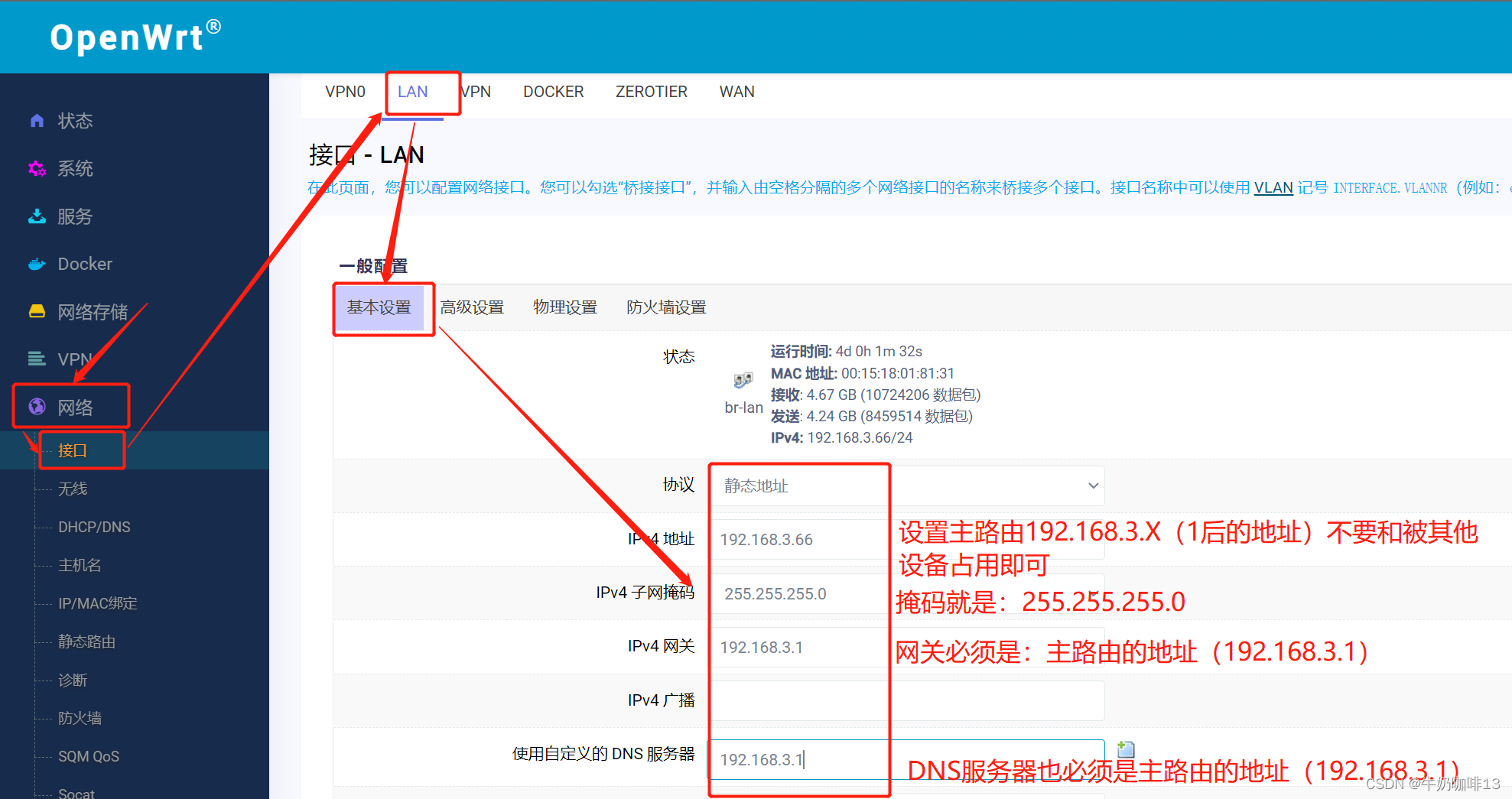 如果不能够通过以上方式进行修改旁路由的地址内容,则需要主备一个显示器和键盘鼠标连接到旁路由上,输入命令【vim /etc/config/network】修改网络配置文件。
如果不能够通过以上方式进行修改旁路由的地址内容,则需要主备一个显示器和键盘鼠标连接到旁路由上,输入命令【vim /etc/config/network】修改网络配置文件。

进入网络配置文件后先按下【i】键配合上下左右键可以移动光标编辑内容
 编辑完成后按下【ESC】键退出编辑模式,然后输入【:wq】后按下【Enter】键即可强制保存修改内容后退出。
编辑完成后按下【ESC】键退出编辑模式,然后输入【:wq】后按下【Enter】键即可强制保存修改内容后退出。
2.2、配置旁路由上OpenWrt的LAN内容
2.2.1、准备工作
修改完成旁路由的IP地址后,关闭旁路由;
①将旁路由连接到主路由的LAN口上,并接上电源;
②然后按下旁路由的开机键启动,稍等30秒左右;
2.2.2、配置旁路由上OpenWrt的LAN内容
此时在一台连接到主路由的电脑或笔记本上输入刚才配置给旁路由的IP地址(比如:我这里配置的是:192.168.3.66)按下回车,看是否显示旁路由的登陆界面,如下图所示:
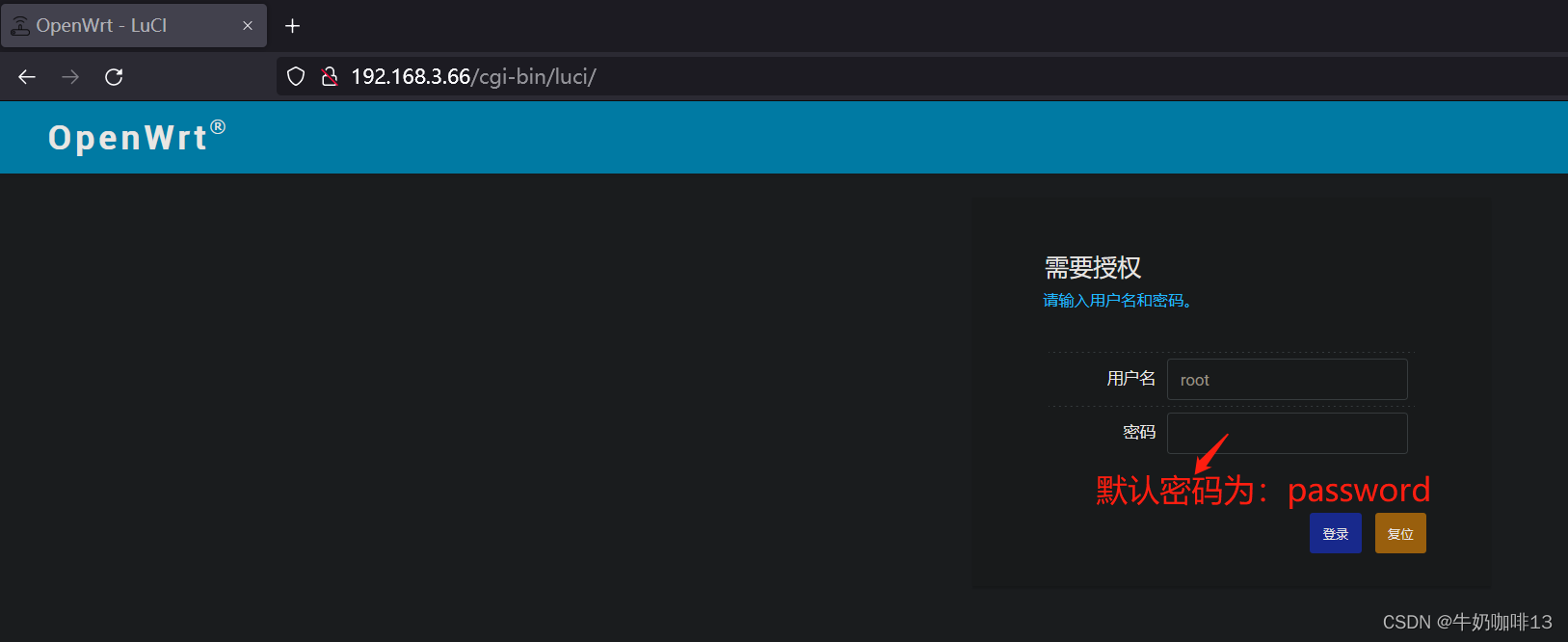
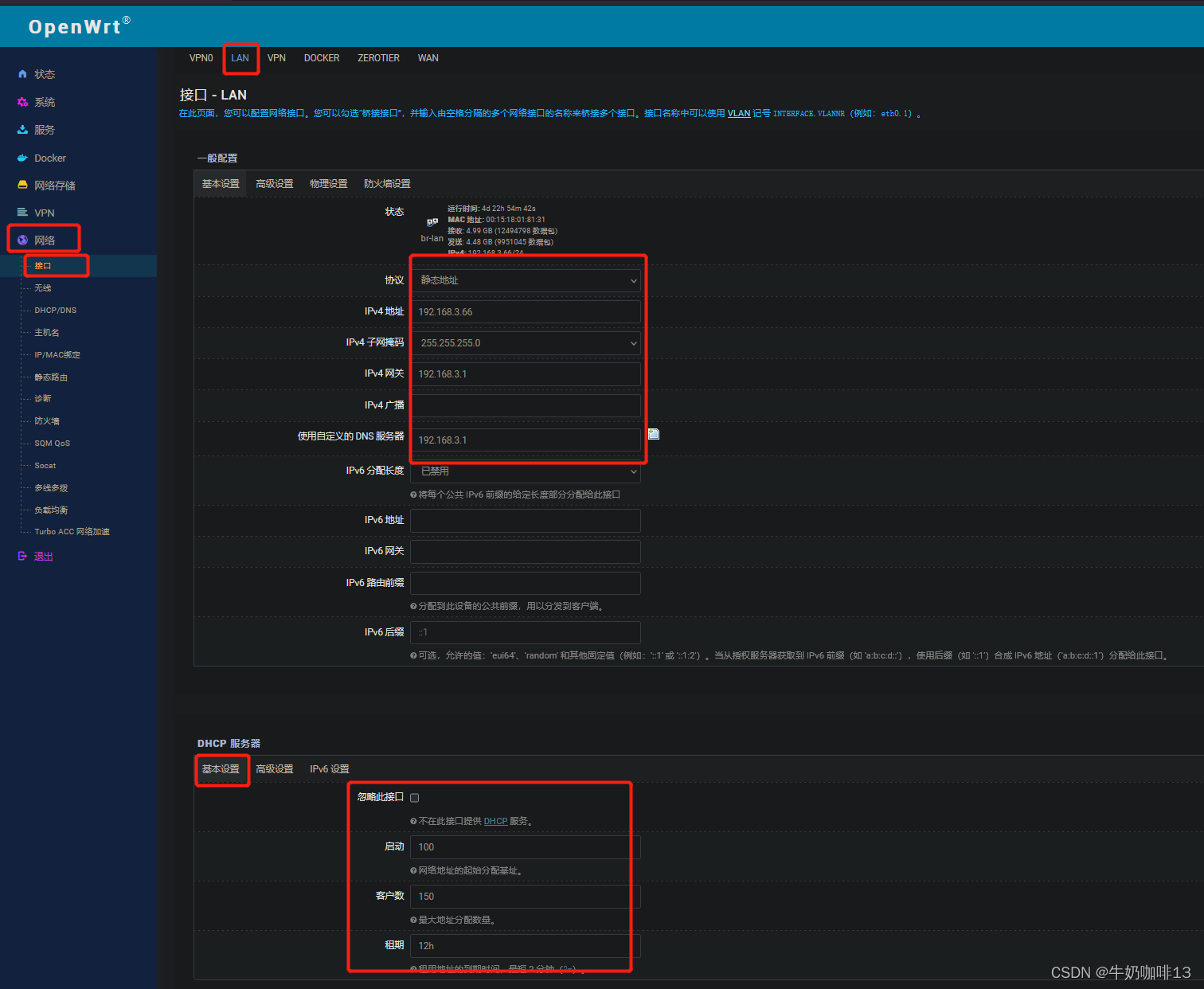
为避免一个局域网内有两个DHCP服务器而产生不必要的冲突,后面会关闭主路由的DHCP。
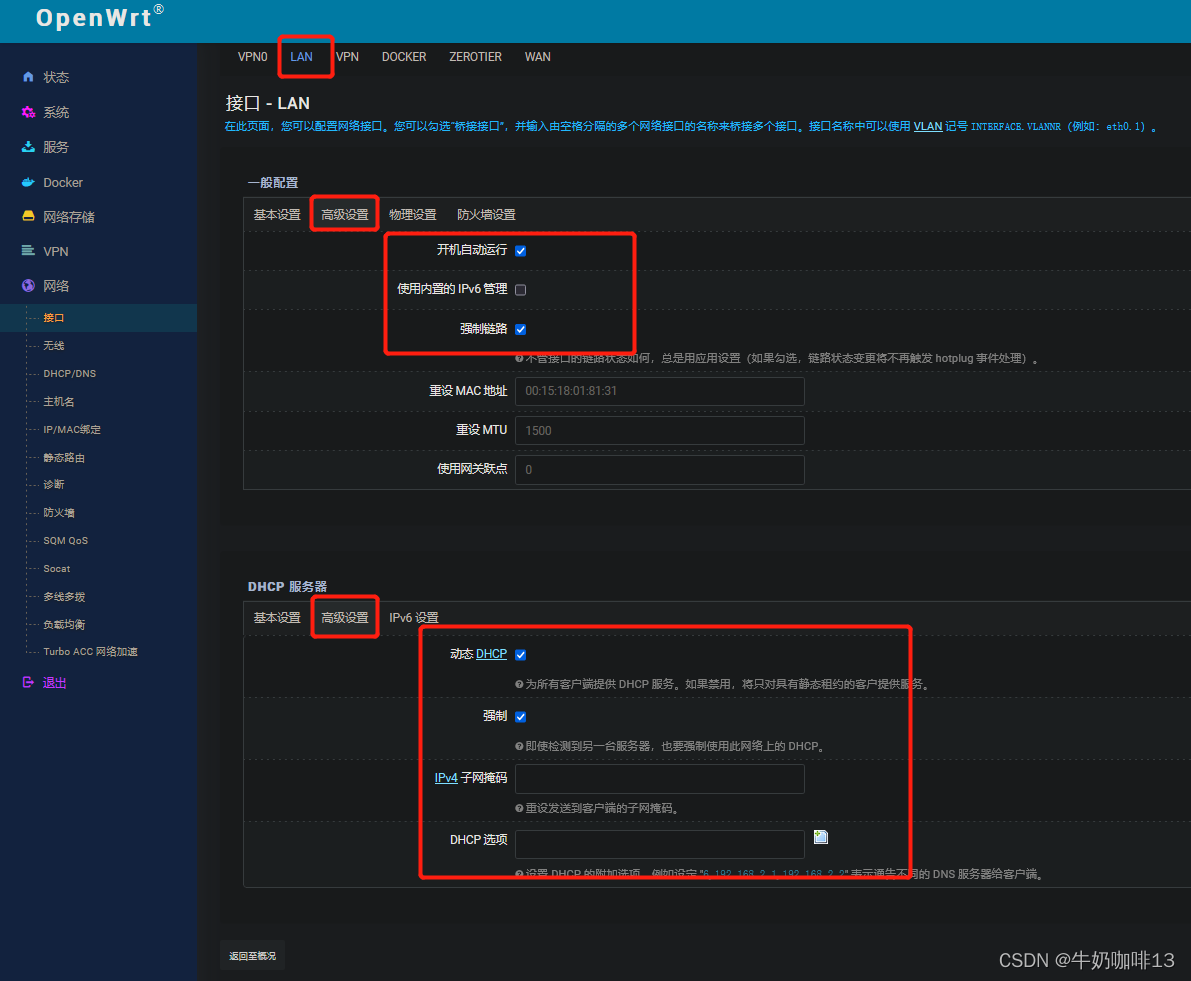
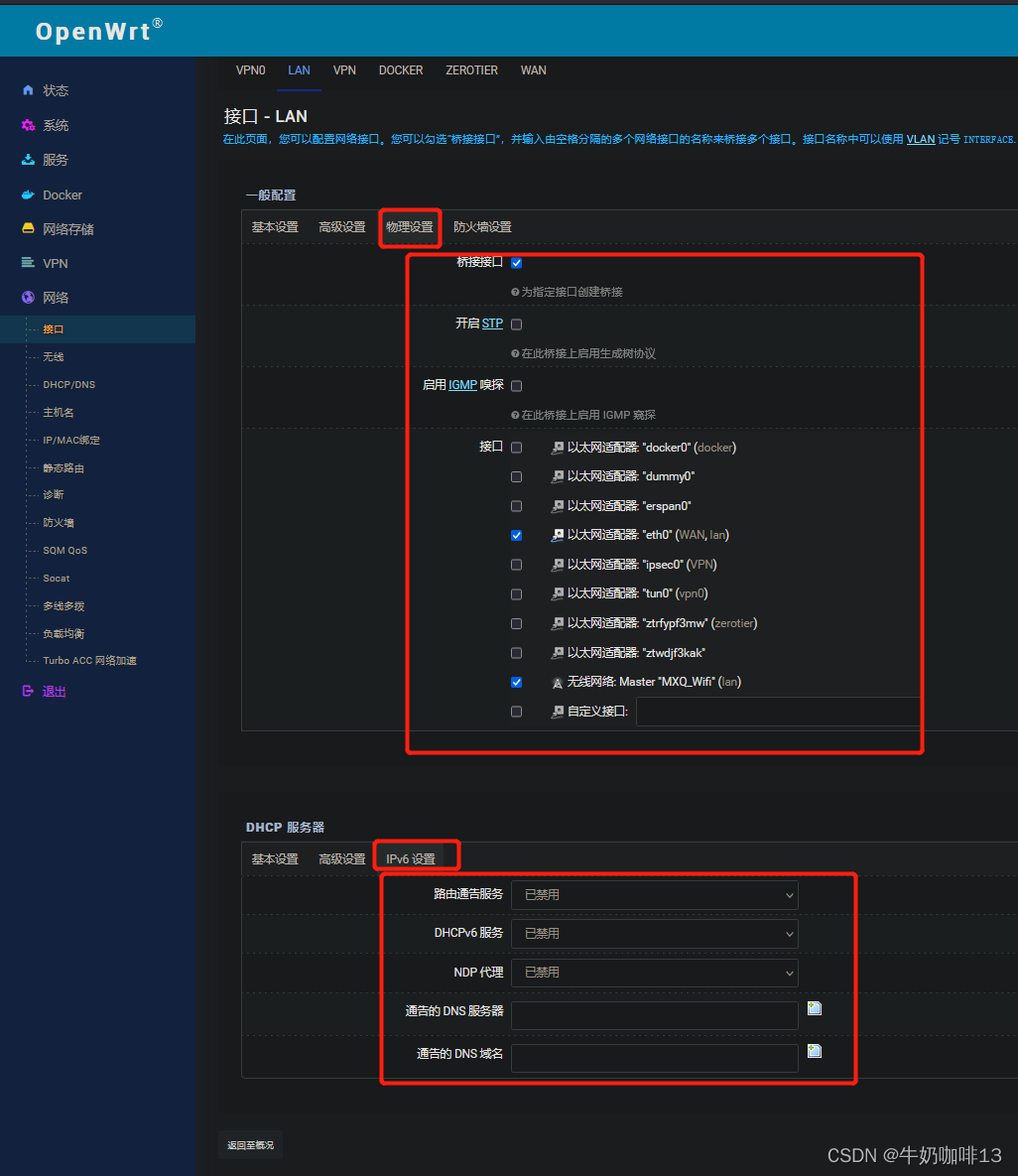
注意:这里如果取消了【桥接接口】则无法进入OpenWrt的管理后台(此时,需要将旁路由设备连接显示器和键盘,进入网络配置文件【命令:vim /etc/config/network】进行重新配置,在LAN内容里面添加【option ifname 'eth0'】【option type 'bridge'】),如下所示:
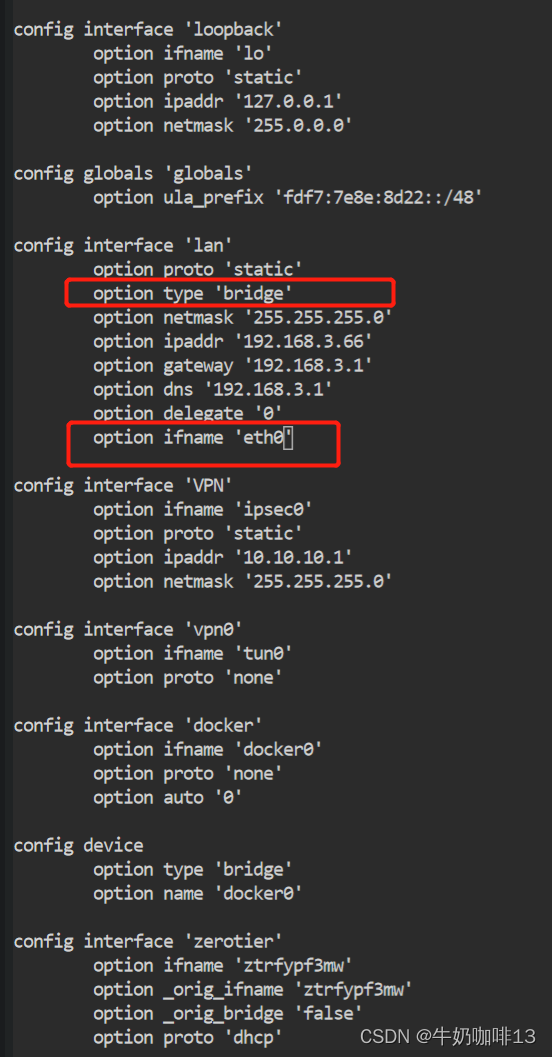
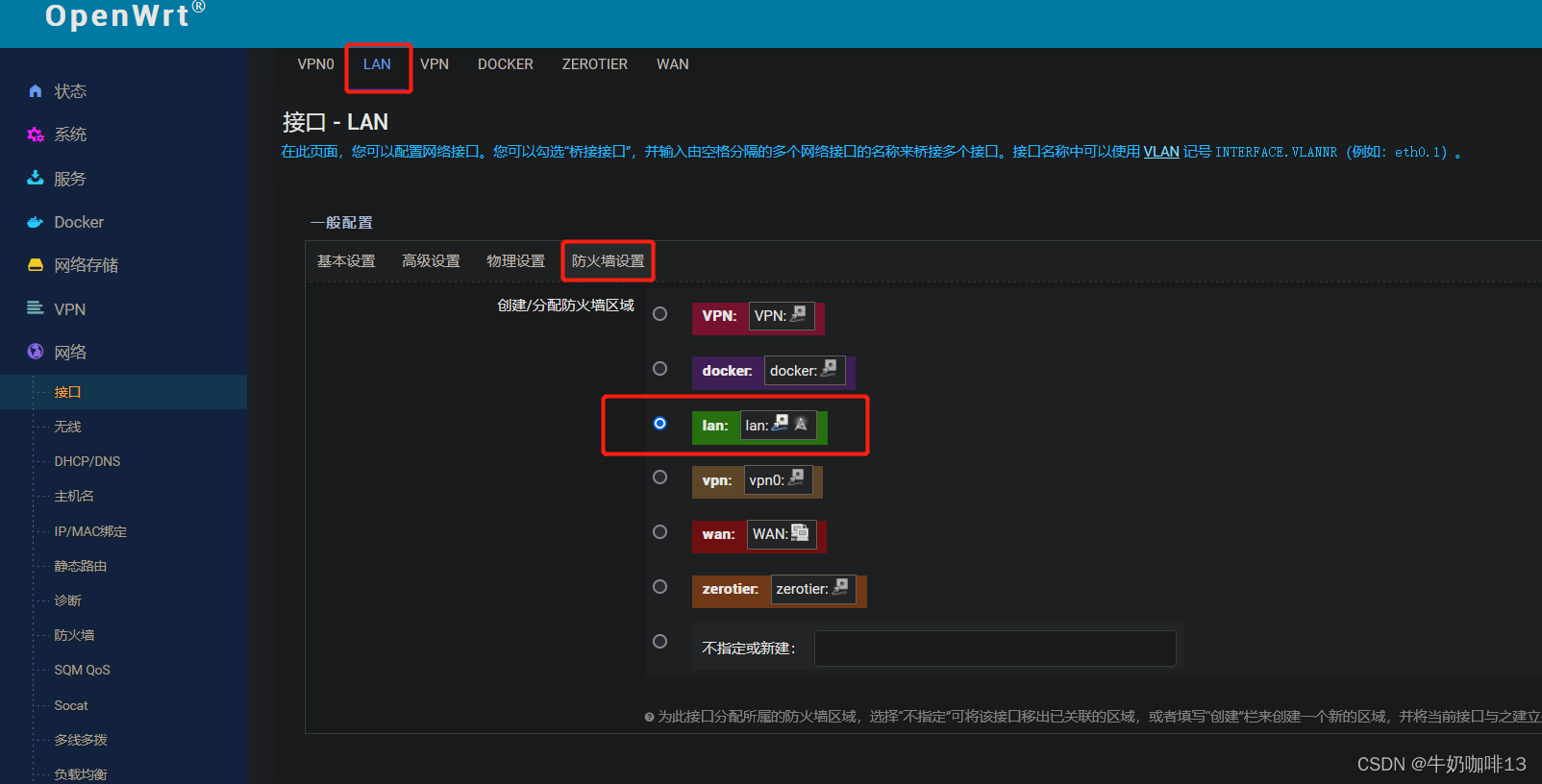
2.3、修改密码

2.4、配置旁路由上OpenWrt的防火墙内容
由于我这里的旁路由只有一个网口,而在flippy大的OpenWrt固件中,默认只有LAN,没有WAN,旁路由作为内网旁路网关时,手机/PC等终端请求的数据包会先到旁路由,再转发给主路由
转发的默认设置并不修改数据包来源 IP地址,添加这条规则的目的就是把数据包来源IP修改为旁路由的IP地址。【如果不想添加这一条规则,需要在“网络>>接口”添加一个WAN口,关闭LAN的桥接,并将WAN和LAN口共用eth0】
关于防火墙规则的分析可以查看该连接:https://www.right.com.cn/forum/thread-2983767-1-1.html

2.5、配置Tubro ACC 网络加速

2.6、配置旁路由的ZeroTier
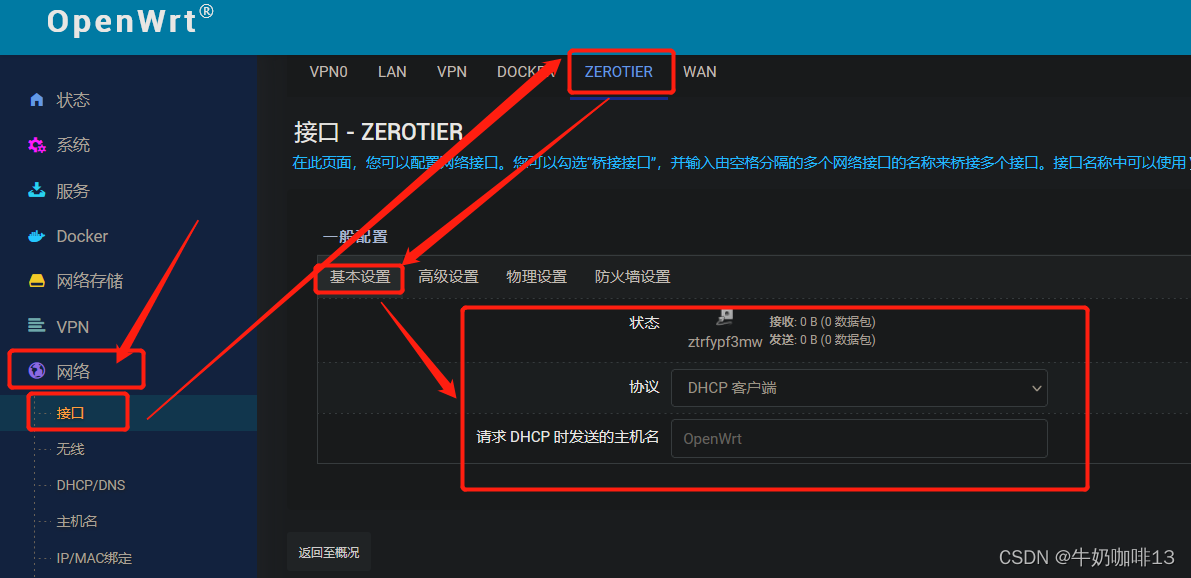
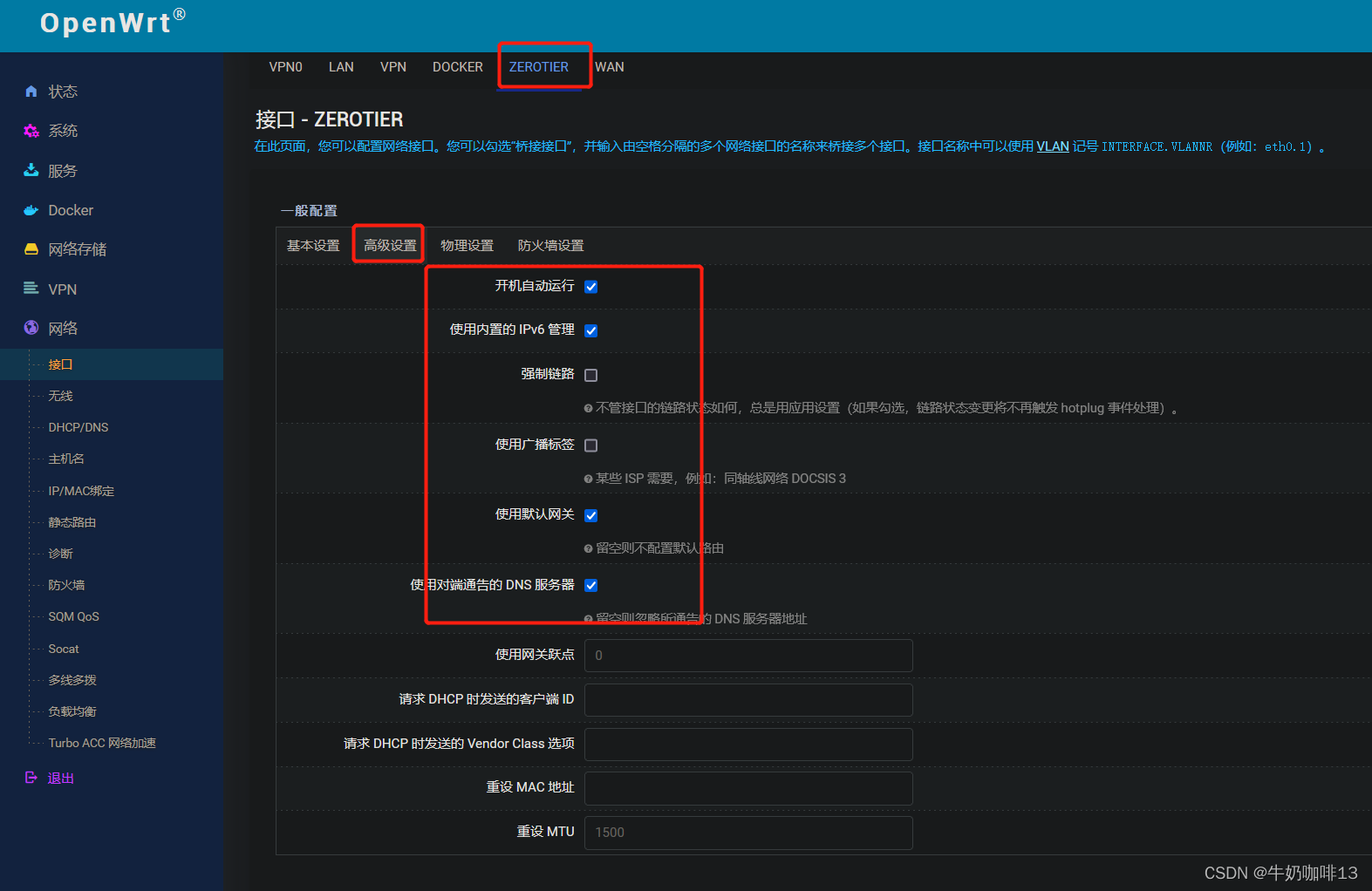

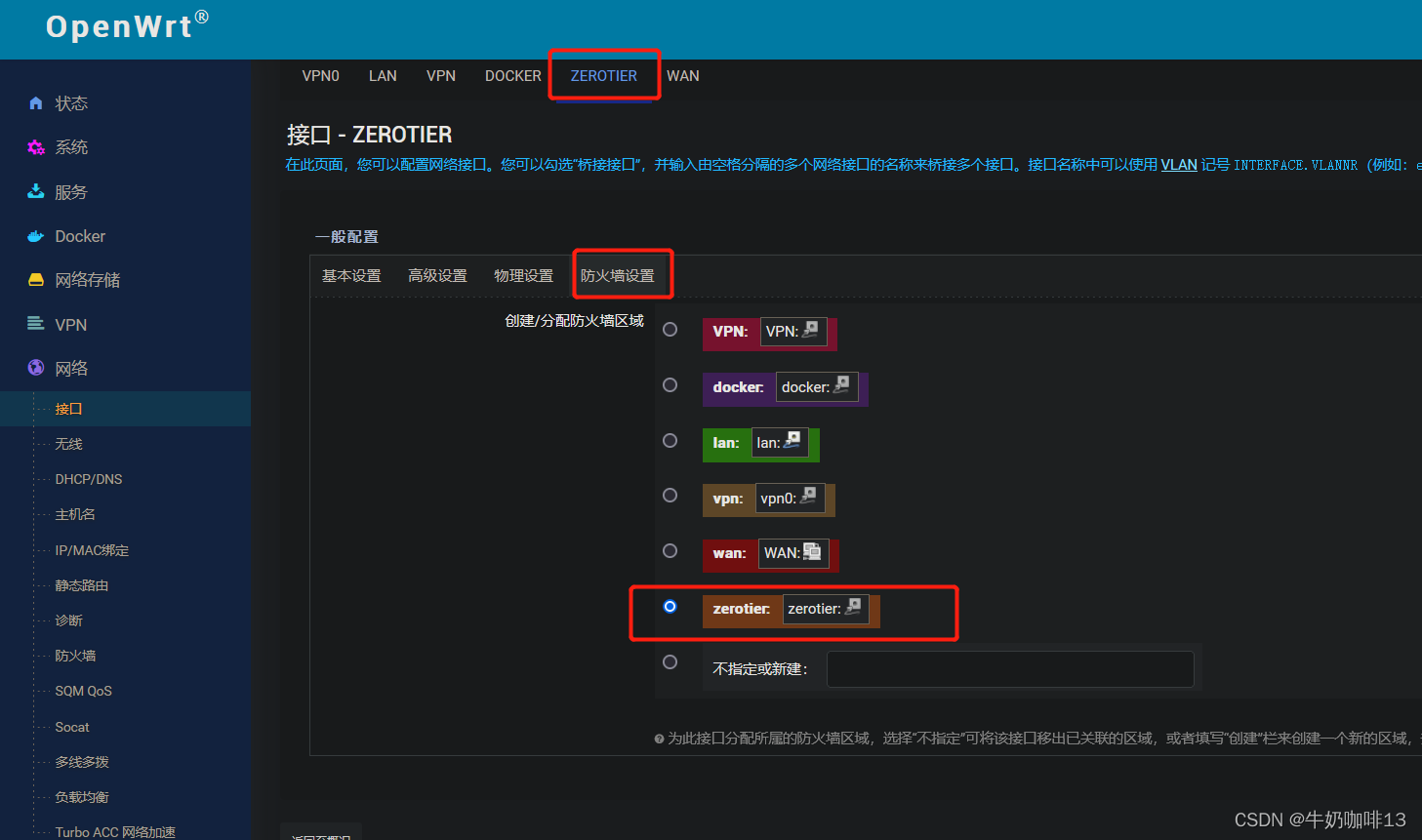
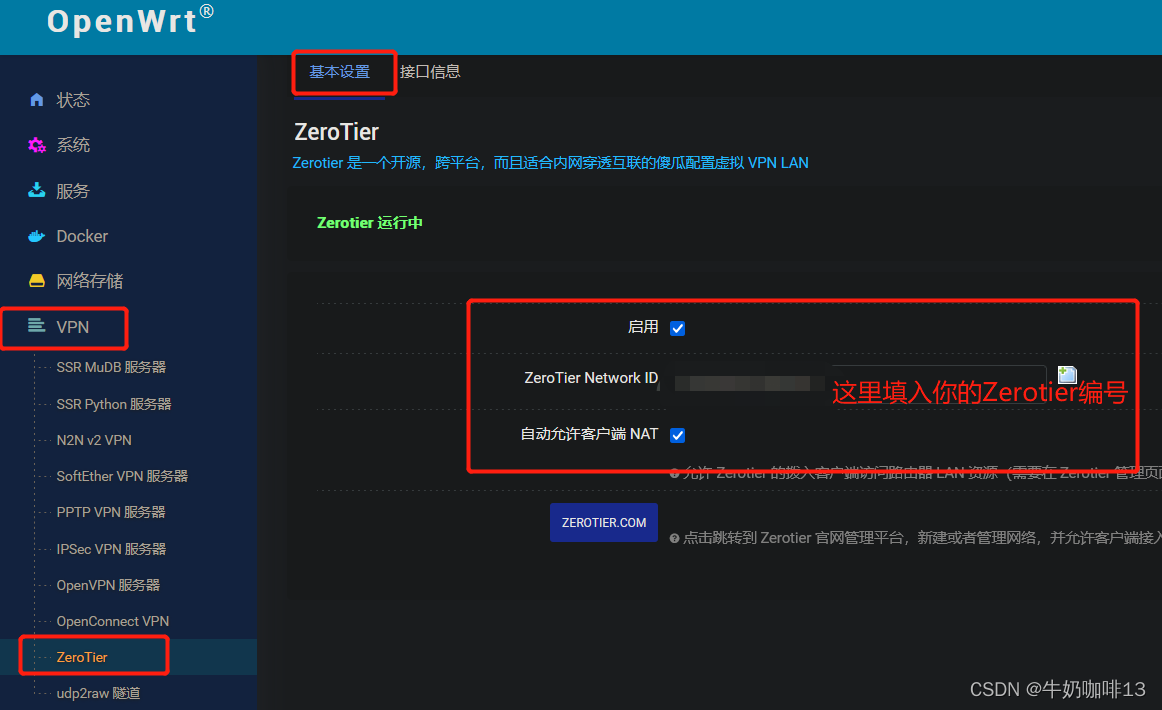
三、配置ZeroTier

接下来在Zerotier上配置路由,打通其他网络访问家里的网络配置:
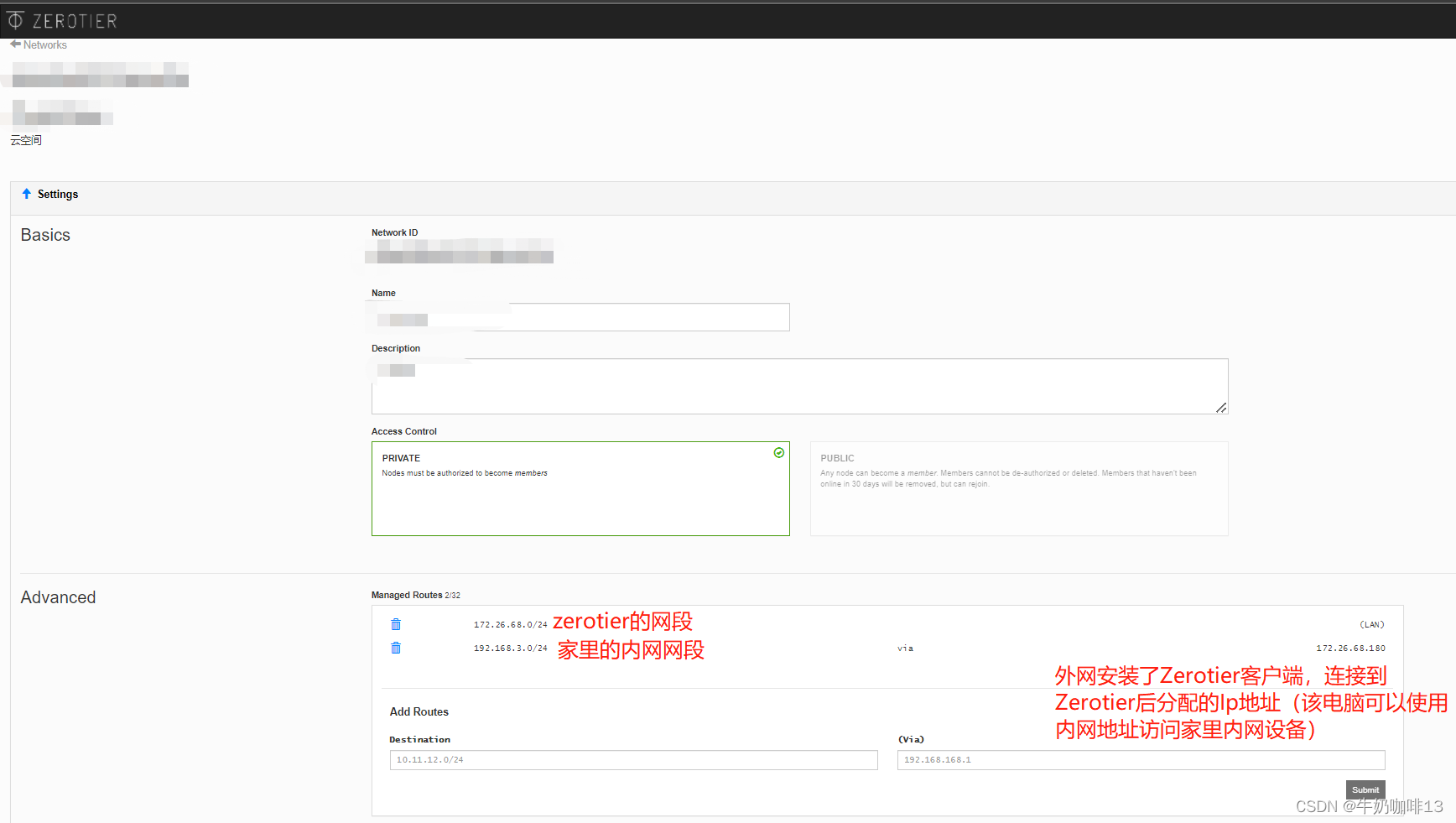
四、配置主路由华为AX3Pro
4.1、关闭主路由华为AX3Pro的DHCP

4.2、关闭主路由华为AX3Pro的IPV6
关闭主路由的IPV6主要是为了预防出现终端可能会上不了网的情况。
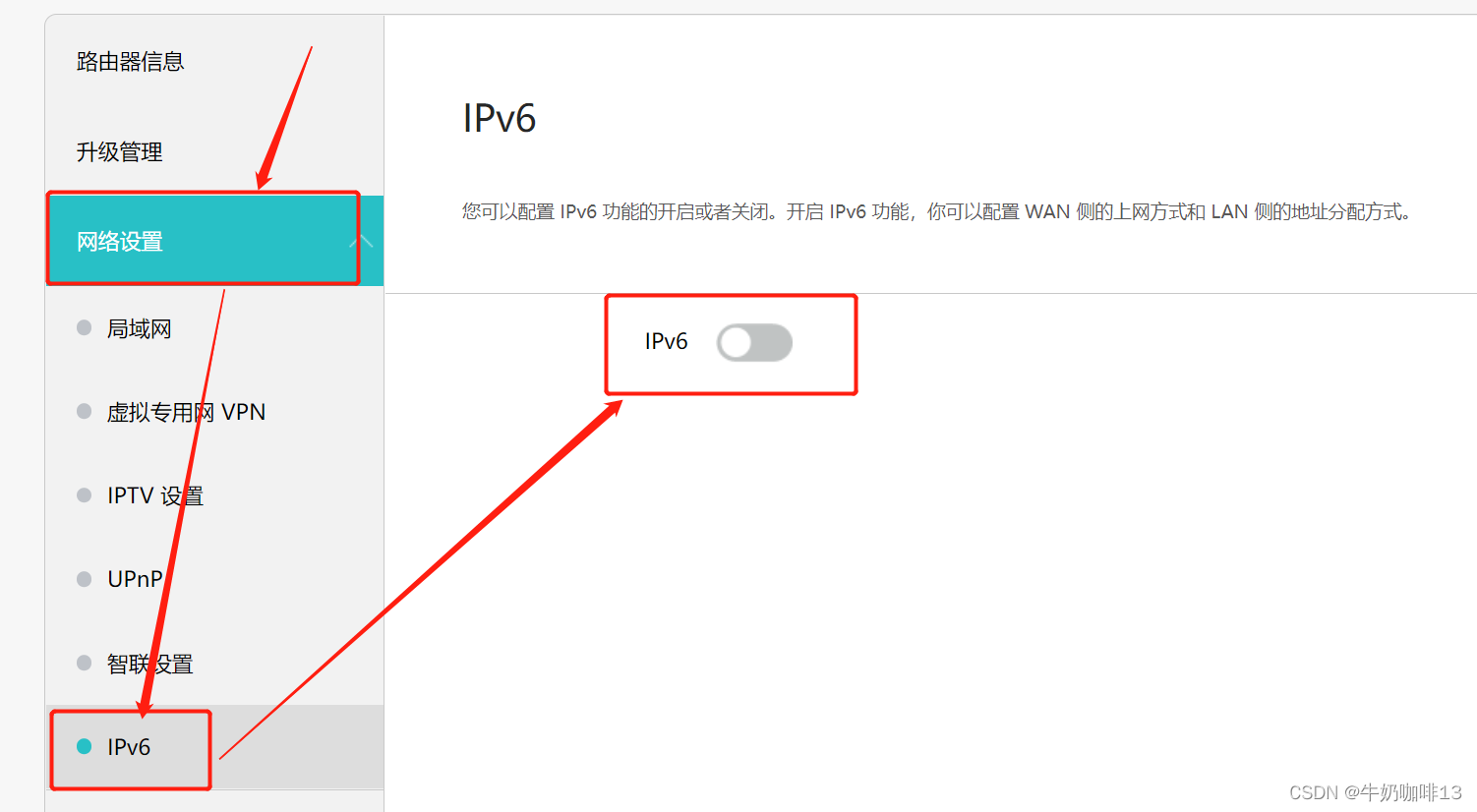
4.3、固定主路由华为AX3Pro的WAN口
之所以需要固定主路由的WAN口,是因为主路由华为AX3Pro有时会把N1当作上级路由,导致无法上网的情况。
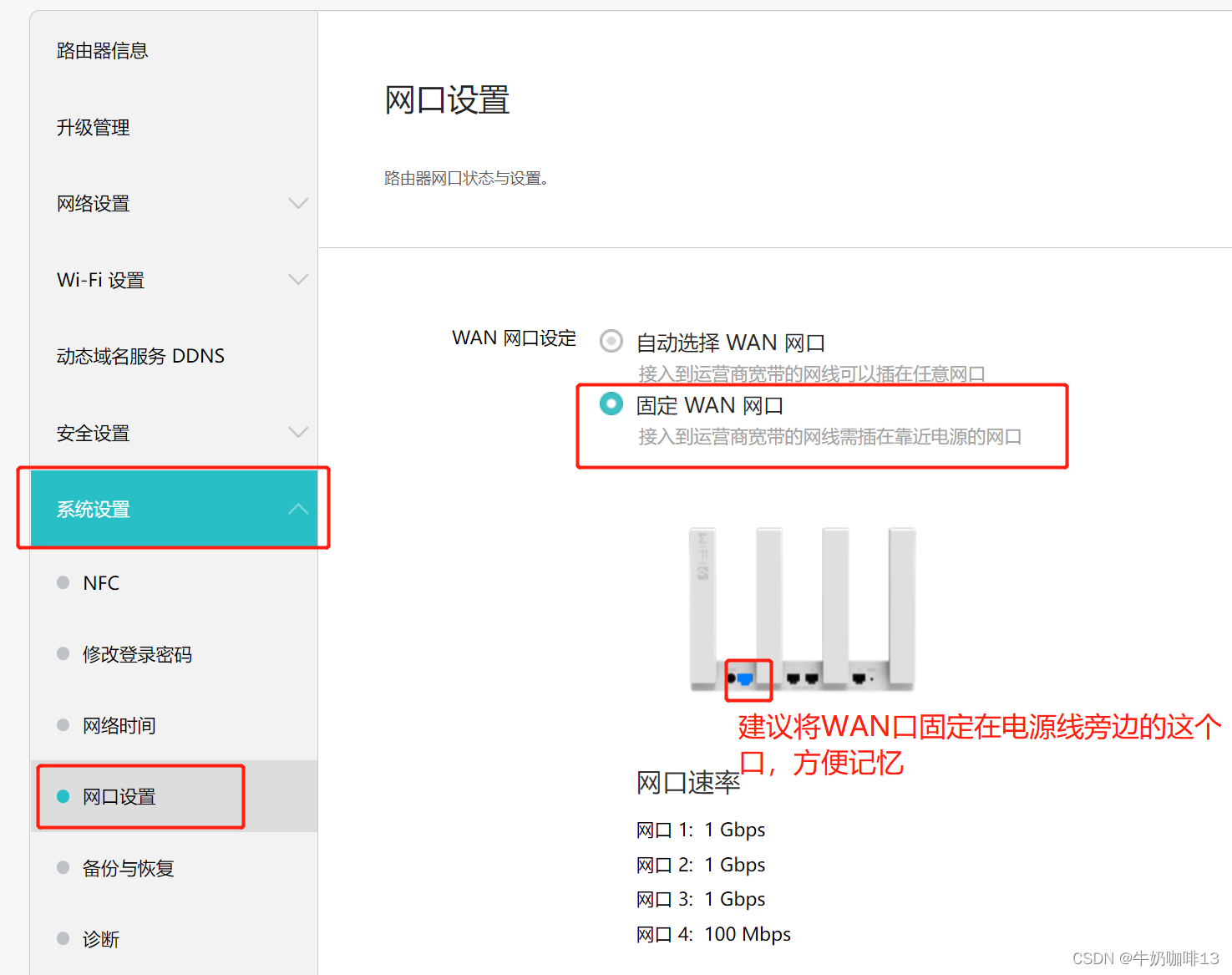
4.4、设置主路由华为AX3Pro的上网模式
我这里设置主路由的是DHCP的客户端上网模式,也可根据自身情况更改。

五、测试
使用其他网络且安装好了Zerotier的电脑,开启Zerotier,然后在网址上输入家里的设备IP比如(192.168.3.3)看是否能够打开对应的网页内容,如果能够打开则表示配置成功;否则请查看前面步骤检查后重试。
六、主路由与旁路由的DHCP设置方式
| 序号 | 主路由与旁路由DHCP设置组合 | 说明 |
| 1 | 主路由开DHCP,旁路由关DHCP | ①主路由LAN设置,指定网关和DNS为旁路由 ①旁路由关闭DHCP,且网关和DNS指向主路由 优点:所有终端都不用手动配置IP地址等信息; 缺点:万一旁路由崩溃了,则所有终端无法上网。 |
| 2 | 主路由开DHCP,旁路由关DHCP | ①主路由的LAN不用设置 ①旁路由关闭DHCP,且网关和DNS指向主路由 优点:万一旁路由崩溃了,则不影响所有终端上网。 缺点:终端必须手动配置,需要特殊功能的终端(手机/PC/电视盒子/游戏机等)在网络设置中,将网关和DNS手动指向N1;适合终端较少的情况 |
| 3 | 主路由关DHCP,旁路由开DHCP | ①主路由LAN设置为关闭DHCP; ②旁路由的LAN设置为开启DHCP,同时旁路由的网关和DNS指向主路由。 优点:所有终端都不用手动配置IP地址等信息; 缺点:万一旁路由崩溃了,则所有终端无法上网。 |
更多推荐
 已为社区贡献21条内容
已为社区贡献21条内容










所有评论(0)